Excel : mise en forme conditionnelle basée sur plusieurs valeurs de texte
Pour appliquer une mise en forme conditionnelle aux cellules d’Excel contenant l’un des nombreux textes spécifiques, vous pouvez utiliser l’option Nouvelle règle dans le menu déroulant Mise en forme conditionnelle de l’onglet Accueil .

L’exemple suivant montre comment utiliser cette option dans la pratique.
Exemple : appliquer une mise en forme conditionnelle basée sur plusieurs valeurs de texte
Supposons que nous ayons l’ensemble de données suivant dans Excel qui montre la position et les points marqués par divers joueurs de basket-ball :
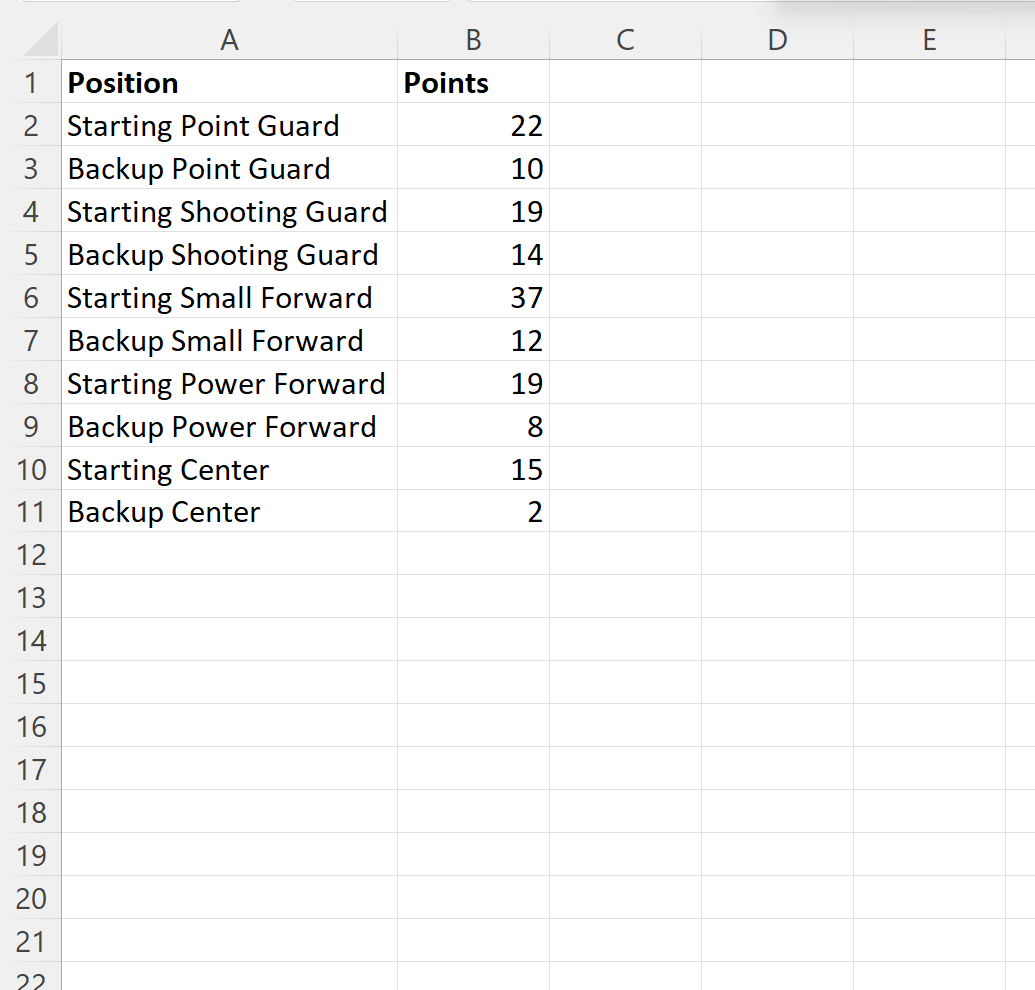
Supposons maintenant que nous souhaitions appliquer une mise en forme conditionnelle à chaque cellule de la colonne Position qui contient l’un des textes spécifiques suivants :
- Départ
- Avant
- Centre
Pour ce faire, nous pouvons créer une nouvelle colonne contenant ces valeurs de texte.
Nous pouvons ensuite mettre en évidence ces valeurs dans la plage D2:D4 et saisir Specific_text dans la zone Nom dans le coin supérieur gauche :
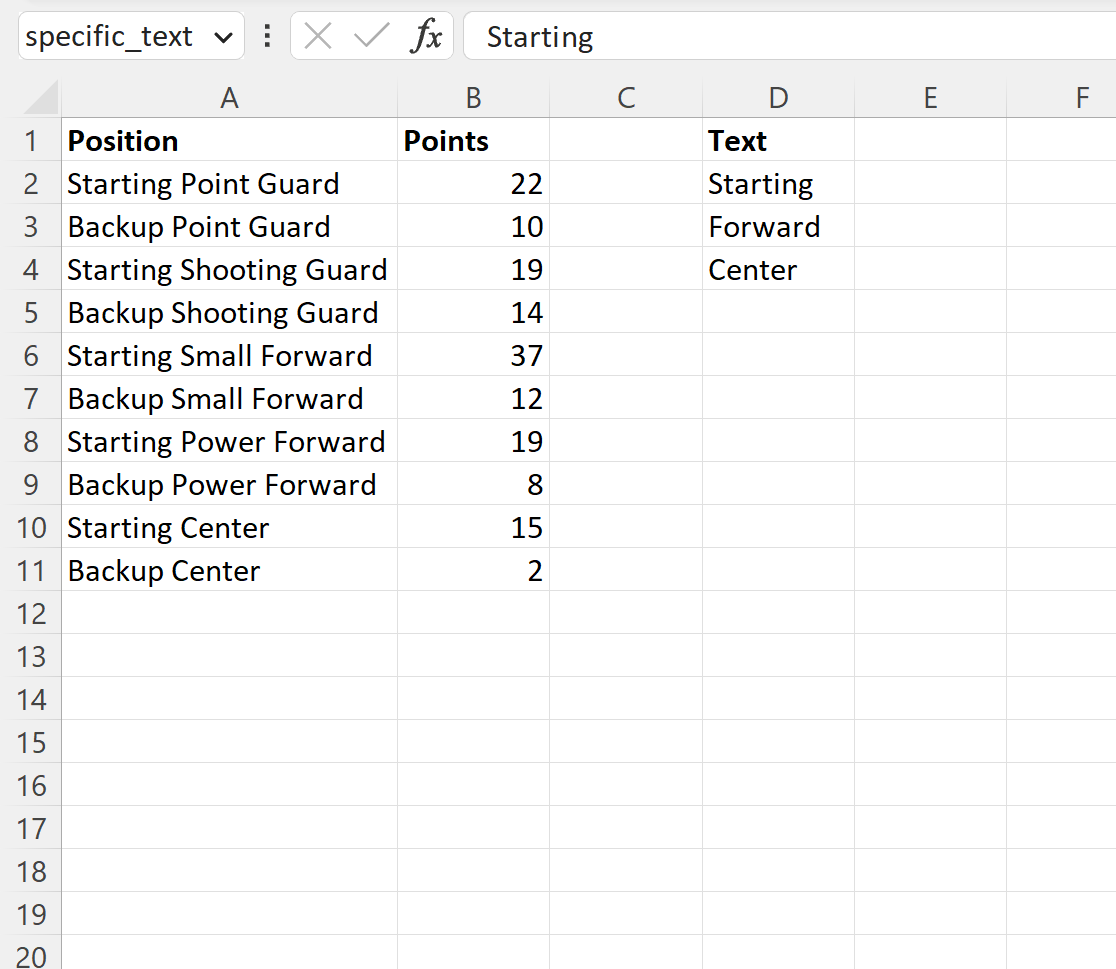
Ensuite, nous pouvons mettre en surbrillance les cellules de la plage A2:A11 , puis cliquer sur le menu déroulant Mise en forme conditionnelle dans l’onglet Accueil , puis cliquer sur Nouvelle règle :

Dans la nouvelle fenêtre qui apparaît, cliquez sur Utiliser une formule pour déterminer les cellules à formater , puis tapez =SUM(COUNTIF(A2, « * »& Specific_text& »* »)) dans la case, puis cliquez sur le bouton Format et choisissez une couleur de remplissage. utiliser.
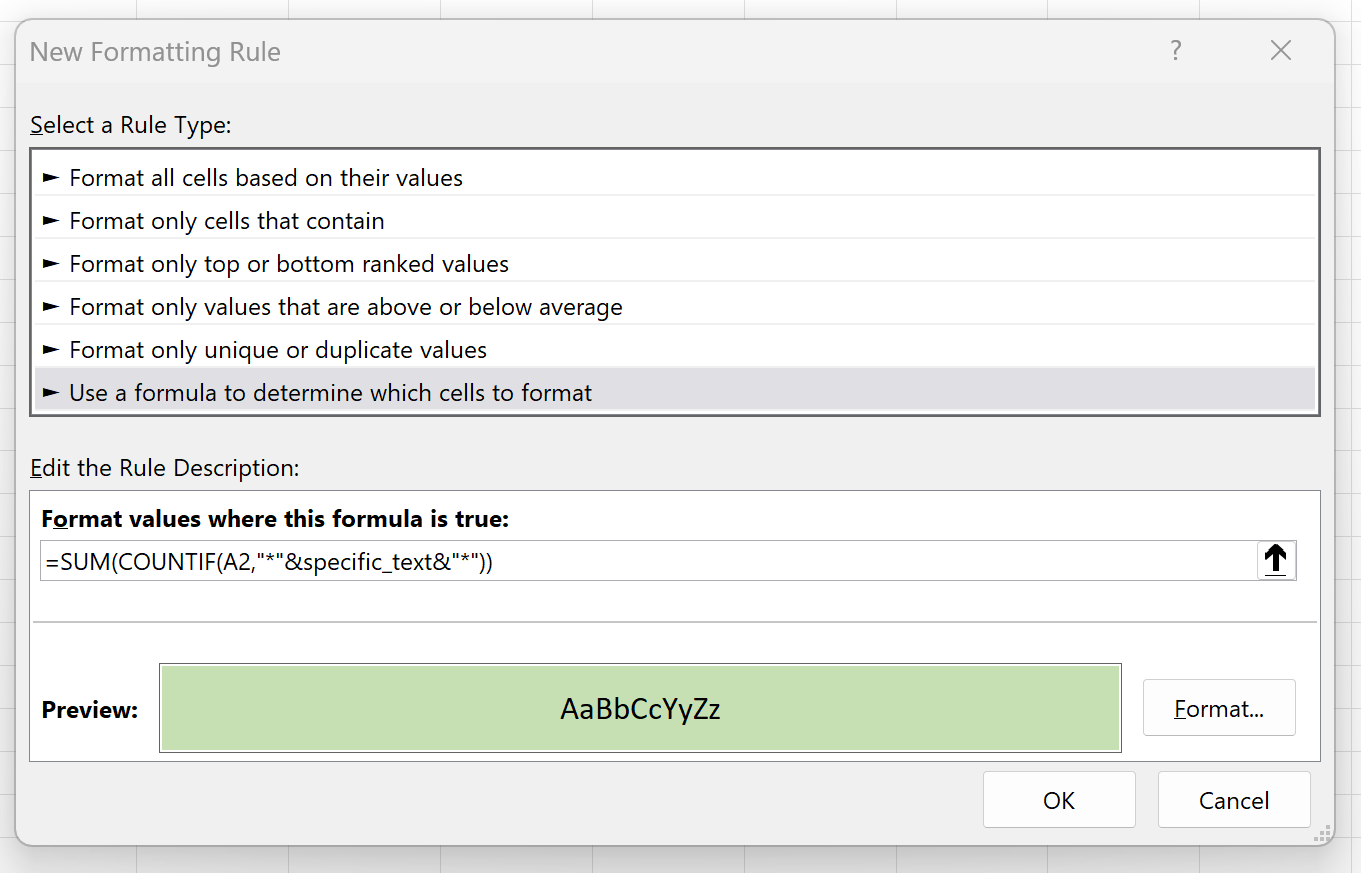
Une fois que nous appuyons sur OK , toutes les cellules de la plage A2:A11 qui incluent Starting , Forward ou Center quelque part dans le nom de la position seront mises en surbrillance :
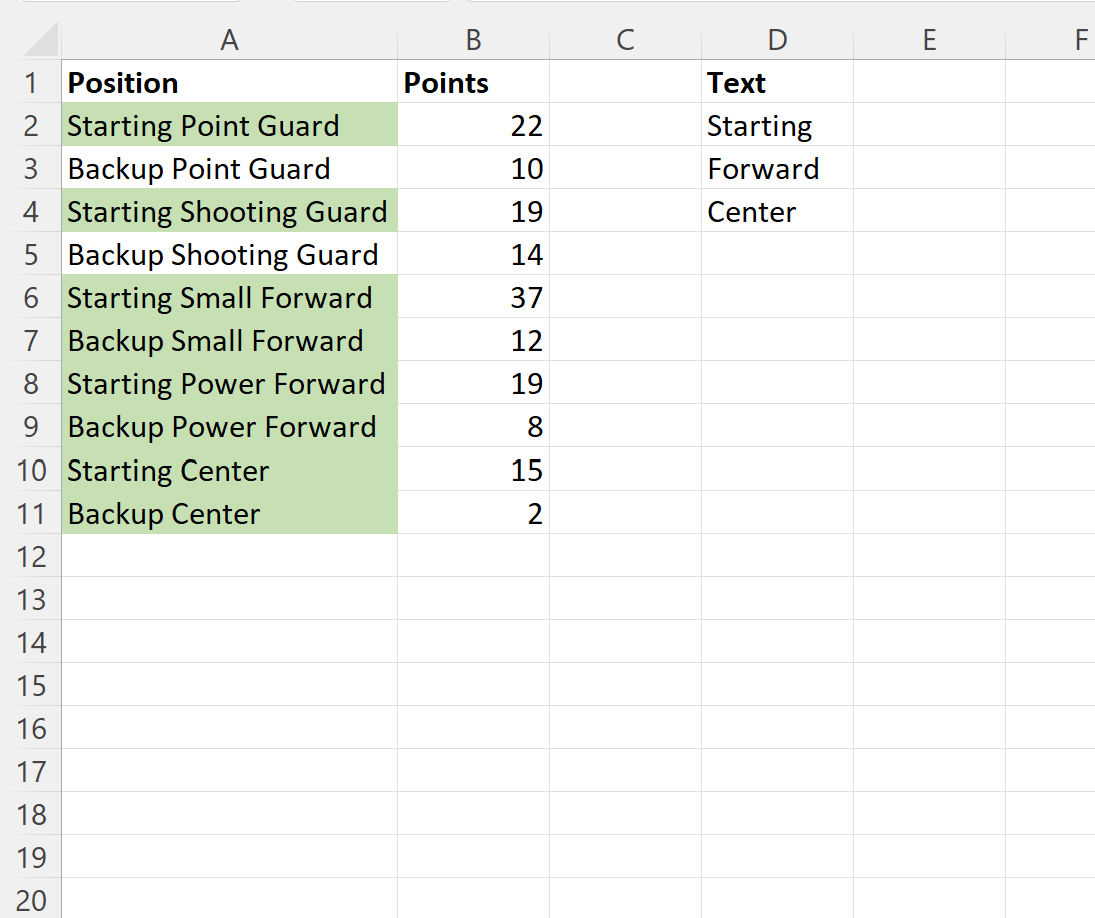
Si nous modifions les valeurs de texte dans la colonne D, la formule sera automatiquement mise à jour pour mettre en évidence les cellules contenant les nouvelles valeurs de texte spécifiques.
Par exemple, supposons que nous recherchions plutôt les valeurs de texte Point , Shooting et Power :
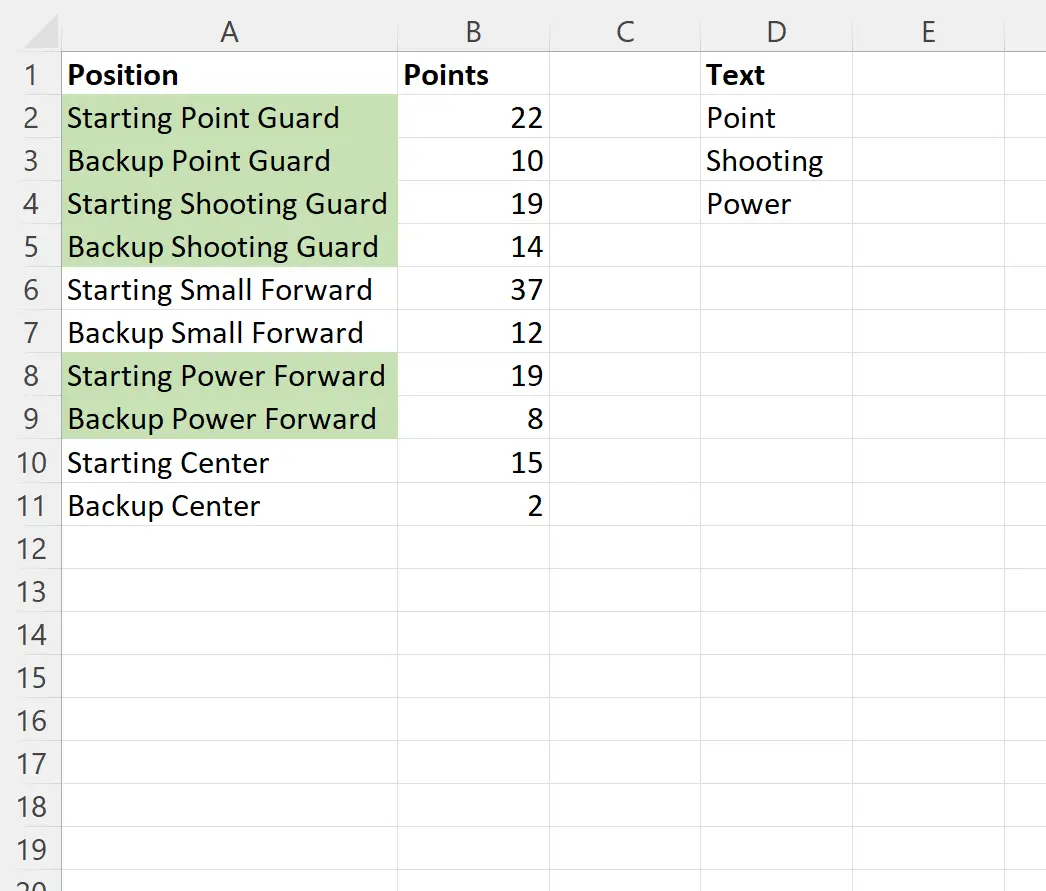
Toutes les cellules de la plage A2:A11 qui incluent Point , Shooting ou Power quelque part dans le nom de la position sont désormais mises en surbrillance.
Remarque : Nous avons choisi d’utiliser un remplissage vert clair pour la mise en forme conditionnelle dans cet exemple, mais vous pouvez choisir la couleur et le style de votre choix pour la mise en forme conditionnelle.
Ressources additionnelles
Les didacticiels suivants expliquent comment effectuer d’autres tâches courantes dans Excel :
Excel : appliquer une mise en forme conditionnelle aux dates de retard
Excel : appliquer une mise en forme conditionnelle si la cellule est comprise entre deux dates
Excel : appliquer une mise en forme conditionnelle basée sur plusieurs conditions
